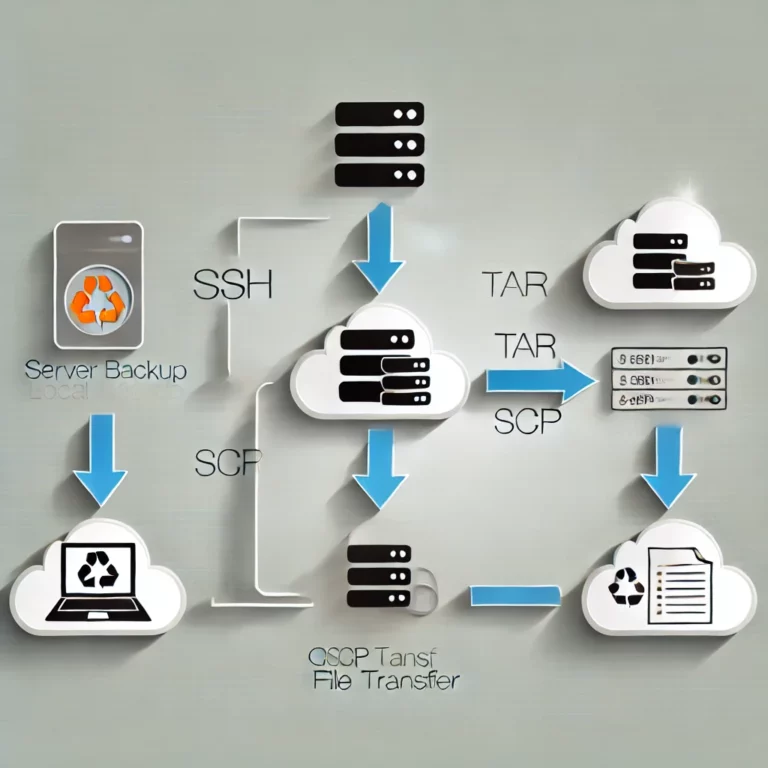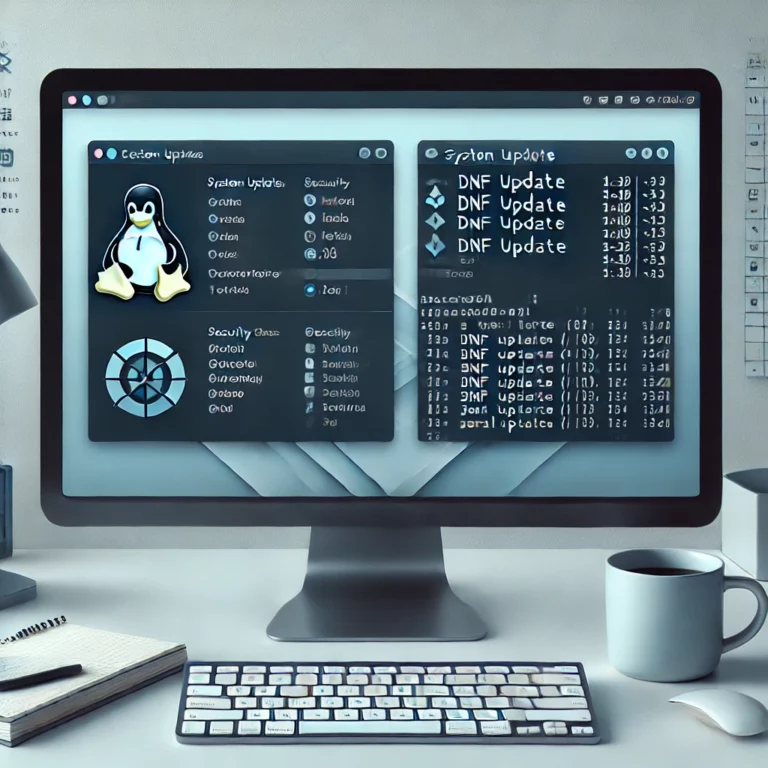Windows-Systemwartung für Einsteiger – Wichtige CMD-Befehle verständlich erklärt
Warum regelmäßige Wartung wichtig ist
Windows-PCs sind heutzutage ein unverzichtbares Werkzeug, ob zu Hause, im Büro oder für Serveraufgaben. Doch wie jede Maschine braucht auch ein Computer Pflege, um langfristig stabil, sicher und performant zu bleiben. Viele Tutorials im Internet sind jedoch kompliziert oder überladen mit Theorie.
In diesem Artikel möchte ich praktische CMD-Befehle (Eingabeaufforderung) vorstellen, die sich in meiner eigenen Erfahrung als nützlich erwiesen haben. Ich erkläre jeden Schritt so, dass auch Anfänger verstehen, was sie tun und warum es wichtig ist.
1. Systemdateien überprüfen und reparieren
Was ist das?
Manchmal können wichtige Windows-Systemdateien beschädigt werden – sei es durch Abstürze, fehlerhafte Updates oder Viren. Der Befehl sfc /scannow überprüft das System und ersetzt beschädigte Dateien automatisch durch Originalversionen.
Wie führe ich den Befehl aus?
- Drücke die Windows-Taste und gib „cmd“ ein.
- Klicke mit der rechten Maustaste auf „Eingabeaufforderung“ und wähle Als Administrator ausführen.
- Gib den folgenden Befehl ein:
sfc /scannow - Drücke Enter. Windows wird nun das System scannen und reparieren. Dies dauert je nach System etwa 10–20 Minuten.
Wann sollte man das tun?
- Wenn Programme abstürzen.
- Nach einem erzwungenen Neustart oder Absturz.
- Mindestens einmal im Monat zur Vorbeugung.
2. Windows-Image prüfen und reparieren
Was ist ein Image?
Das „Image“ ist sozusagen die Blaupause von Windows, die das Betriebssystem benötigt, um richtig zu funktionieren. Falls dieses Image beschädigt ist, kann es zu Problemen kommen.
Befehle und Anwendung:
- Image auf Schäden prüfen:
DISM /Online /Cleanup-Image /CheckHealthDieser Befehl prüft, ob es Probleme gibt. - Detaillierter Scan auf Schäden:
DISM /Online /Cleanup-Image /ScanHealthHier wird detaillierter geprüft, ob Reparaturen nötig sind. - Image reparieren:
DISM /Online /Cleanup-Image /RestoreHealthDieser Befehl repariert das Image automatisch. Falls Dateien fehlen, lädt Windows sie aus dem Internet herunter.
Tipp:
Das kann einige Zeit dauern (bis zu 30 Minuten), aber es lohnt sich, wenn das System instabil ist.
3. Festplatte auf Fehler prüfen
Warum ist das wichtig?
Eine defekte Festplatte kann zu Datenverlust und Systemfehlern führen. Der Befehl chkdsk hilft, Fehler zu finden und – falls möglich – zu beheben.
So geht’s:
- Öffne die Eingabeaufforderung als Administrator.
- Gib folgenden Befehl ein:
chkdsk C: /f /rBedeutung:/f: Repariert Dateisystemfehler./r: Sucht nach beschädigten Sektoren auf der Festplatte.
- Bestätige mit Y, falls Windows einen Neustart benötigt, um die Prüfung durchzuführen.
Wann ist das sinnvoll?
- Nach Abstürzen oder Stromausfällen.
- Wenn Dateien plötzlich fehlen oder nicht geöffnet werden können.
- Zur regelmäßigen Wartung (z. B. alle paar Monate).
4. Temporäre Dateien löschen
Warum sollte man temporäre Dateien löschen?
Temporäre Dateien (Temp-Dateien) sammeln sich an, wenn Programme Daten zwischenspeichern. Mit der Zeit können diese unnötig Speicherplatz belegen und das System verlangsamen.
Befehl:
del /q /s %temp%*
Anleitung:
- Öffne CMD als Administrator.
- Gib den Befehl ein und drücke Enter.
- Nicht löschbare Dateien werden automatisch übersprungen.
Zusätzlich kannst du den Ordner C:WindowsTemp mit folgendem Befehl leeren:
rd /s /q C:WindowsTemp
Wann ist das sinnvoll?
- Regelmäßig, besonders nach großen Installationen oder Updates.
5. Netzwerk zurücksetzen
Wann ist das nötig?
Wenn es Probleme mit der Internetverbindung gibt, kann ein Zurücksetzen der Netzwerkeinstellungen oft helfen. Dies ist besonders nützlich, wenn DNS- oder IP-Konflikte auftreten.
Befehle:
- Winsock zurücksetzen:
netsh winsock reset - IP-Einstellungen zurücksetzen:
netsh int ip reset - DNS-Cache leeren:
ipconfig /flushdns
Anleitung:
- Gib die Befehle nacheinander in CMD ein.
- Starte den PC neu, damit die Änderungen wirksam werden.
6. Autostart-Programme überprüfen
Warum ist das wichtig?
Viele Programme starten automatisch mit Windows und verlangsamen den Systemstart. Es lohnt sich, die Liste der Autostart-Programme regelmäßig zu überprüfen.
Befehl:
wmic startup get caption,command
So geht’s:
- Öffne CMD und führe den Befehl aus.
- Notiere dir Programme, die du nicht benötigst, und deaktiviere sie im Task-Manager unter „Autostart“.
7. Windows-Speicherdiagnose
Wann ist das sinnvoll?
Wenn der PC abstürzt, Programme einfrieren oder unerklärliche Fehler auftreten, kann dies auf defekte RAM-Bausteine hinweisen. Achtung. Wenn Sie Bitlocker aktiviert haben, Führen Sie diesen Befehl nur aus, wenn sie den Wiederherstellungsschlüssel verfügbar griffbereit haben!
Befehl:
mdsched.exe
Anleitung:
- Achtung. Wenn Sie Bitlocker aktiviert haben, Führen Sie diesen Befehl nur aus, wenn sie den Wiederherstellungsschlüssel verfügbar griffbereit haben! Führe den Befehl aus
- Wähle „Jetzt neu starten und nach Problemen suchen“.
- Der PC wird neu starten und den Arbeitsspeicher auf Fehler prüfen.
8. Festplattenleistung optimieren
Defragmentierung (nur HDD):
defrag C: /O
Dieser Befehl ordnet die Dateien auf der Festplatte neu, um die Zugriffszeit zu verringern. Bei SSDs ist das nicht notwendig!
Zusammenfassung und Routine-Empfehlung
Hier ist eine einfache Wartungsroutine, die du regelmäßig (z. B. monatlich) durchführen kannst:
- Systemdateien prüfen:
sfc /scannow - Image reparieren:
DISM /Online /Cleanup-Image /RestoreHealth - Festplatte prüfen:
chkdsk C: /f /r - Temporäre Dateien löschen:
del /q /s %temp%* - Netzwerk zurücksetzen (bei Problemen):
netsh winsock reset - Speicher prüfen (bei Abstürzen):
mdsched.exe
🔄 Windows Update Store zurücksetzen
Um den Windows Update Store zu bereinigen, öffne die Eingabeaufforderung als Administrator und führe folgende Befehle der Reihe nach aus:
cmdKopierenBearbeitennet stop wuauserv
net stop bits
rd /s /q %windir%\SoftwareDistribution
net start wuauserv
net start bits
Diese Befehle stoppen zunächst den Update-Dienst (wuauserv) und den Background Intelligent Transfer Service (bits), löschen dann den Inhalt des SoftwareDistribution-Ordners, in dem Update-Zwischendaten gespeichert sind, und starten beide Dienste im Anschluss wieder neu. Das kann viele Probleme mit hängenden oder beschädigten Updates beheben.
🚀 Prefetch-Ordner leeren
Zum Leeren des Prefetch-Ordners, in dem Windows Startoptimierungsdaten speichert, genügt folgender Befehl (ebenfalls in der Eingabeaufforderung mit Adminrechten):
cmdKopierenBearbeitendel /Q /F C:\Windows\Prefetch\*
Windows erstellt beim nächsten Start automatisch neue Prefetch-Dateien – das Leeren sorgt lediglich dafür, dass alte oder unnötige Daten entfernt werden.
Zusammenfassung:
Mit diesen Befehlen können auch Einsteiger ihre PCs effektiv warten, ohne externe Tools installieren zu müssen. Mein Ziel ist es, praktische Anleitungen zu geben, die wirklich einen Mehrwert bieten. Probiere die Befehle aus und teile deine Erfahrungen in den Kommentaren! Wenn du Fragen hast, helfe ich gerne weiter.
Was ist deine Erfahrung mit CMD-Wartung? Lass uns darüber sprechen!